Excel 2016中如何快速将竖列表格变成横列表格
1、新建或直接打开一个Excel表文件,准备好我们需要将其转换为横列表格的一个竖列表格。为接下来的操作做准备。

2、在我们要转换横列表格的地方,找两个单元格,分别在第一个单元格中输入文本内容a1,然后在输入a1的下面一个单元格上输入b1.
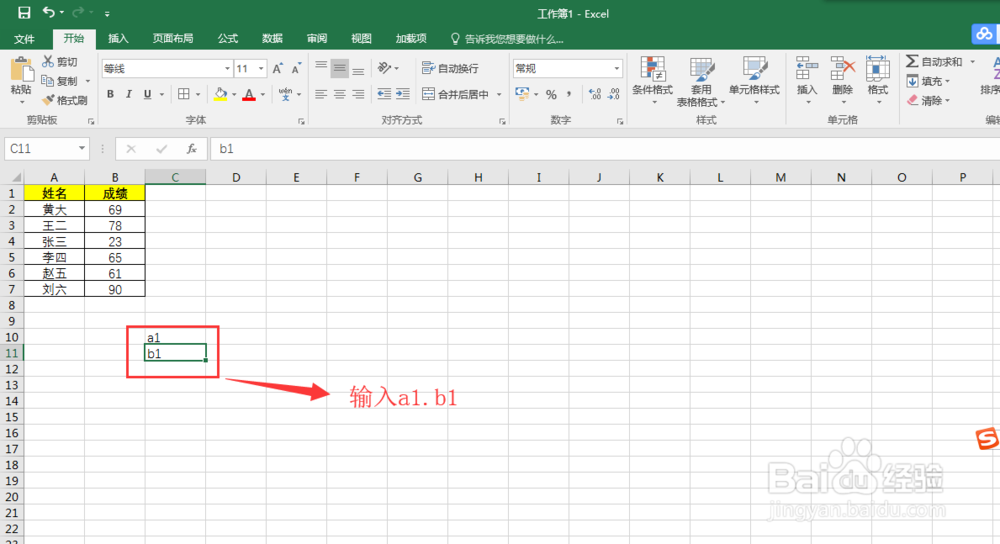
3、选中输入a1,b1的两个单元格,将鼠标移动选中的这两个单元格的右下角位置,这个时候鼠标会出现加号的标志,按住鼠标左键不送向右拖拽,进行自动填充若干个单元格。
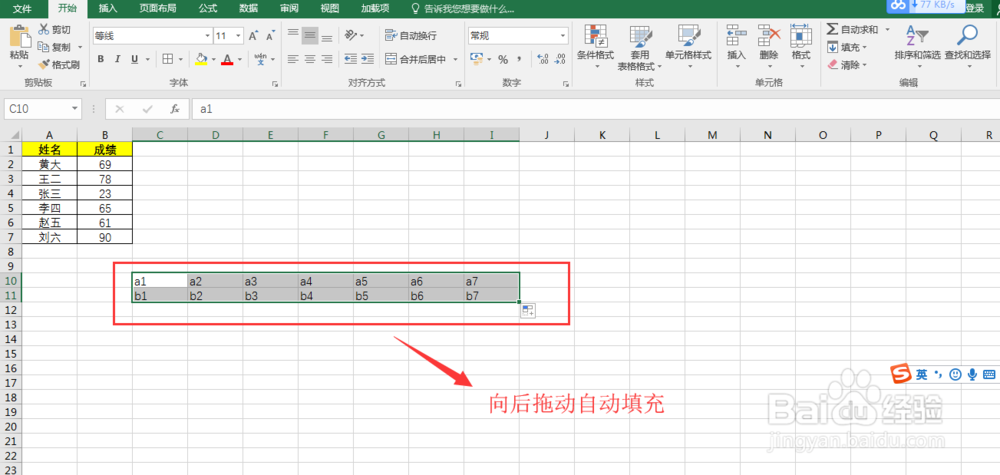
4、单击开始菜单,然后在开始菜单下方的众多命令找到位于最右侧的“查找与选择”命令,鼠标左键单击点开该命令,在“查找与选择”中选择替换命令。
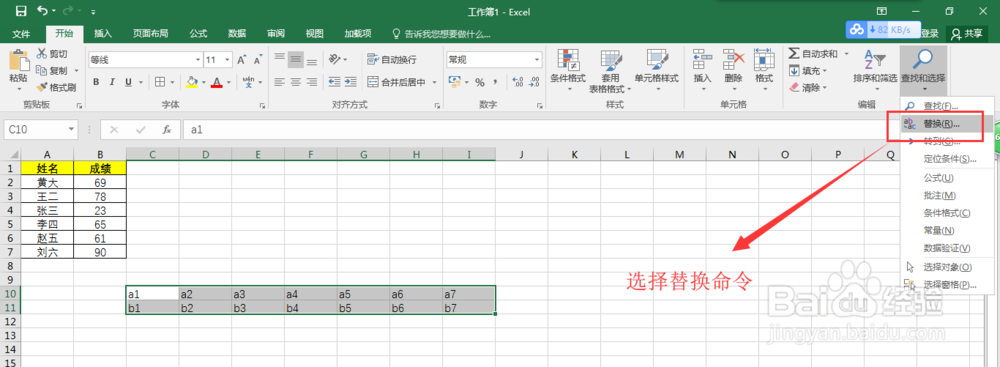
5、单击替换之后,会弹出一个查找与替换的窗口,在该窗口中切换到替换,然后在查找内容中输入a,在替换为一栏中输入=a,然后单击全部替换命令,这时候我们就看到原来a1那一行就被竖列表格的第一列信息替代了。

6、同样的,再次打开替换,在替换一栏中输入b,在替换为一栏中输入=b,单击全部替换,这是原来b那一行中的所有数据就被竖列表格的第二列数据替换了,最后在修饰一下横列表格,完成竖列表格变横列表格转换操作。
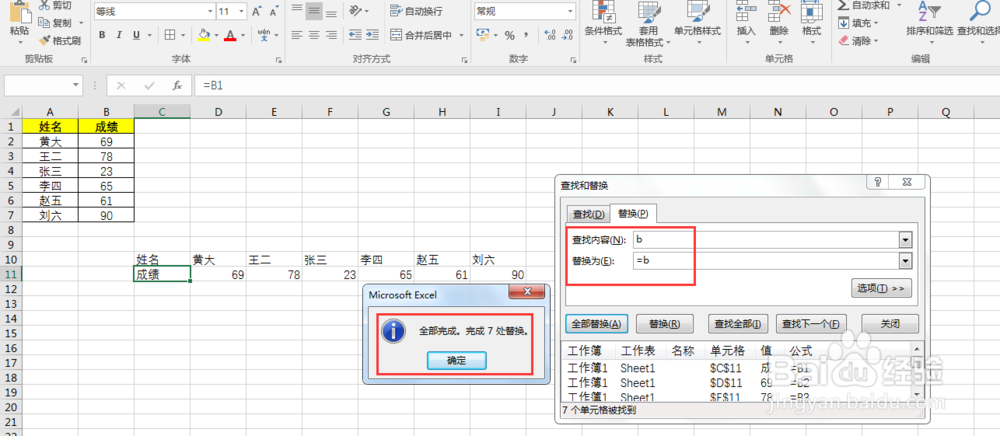

声明:本网站引用、摘录或转载内容仅供网站访问者交流或参考,不代表本站立场,如存在版权或非法内容,请联系站长删除,联系邮箱:site.kefu@qq.com。
阅读量:169
阅读量:92
阅读量:136
阅读量:120
阅读量:166